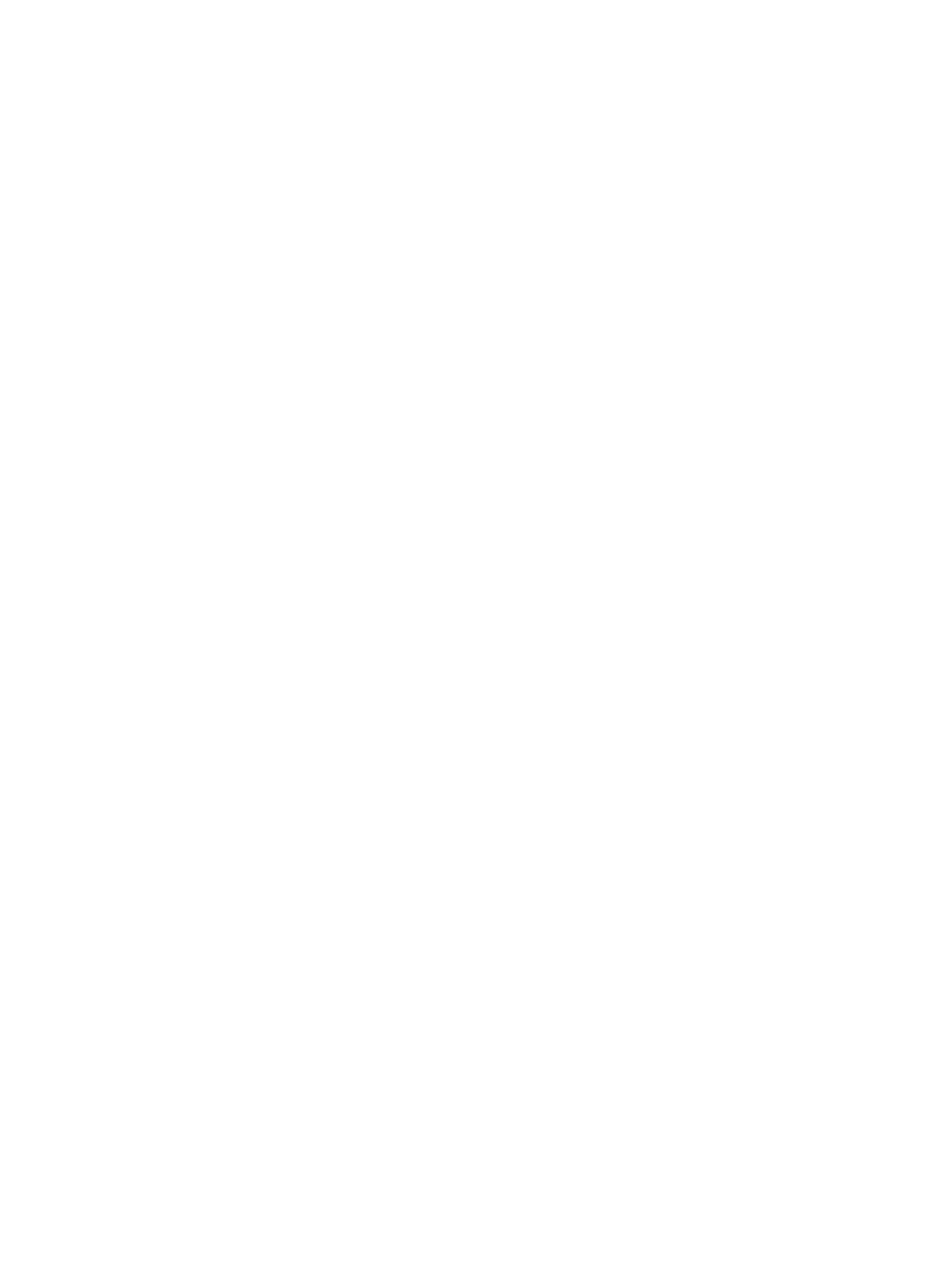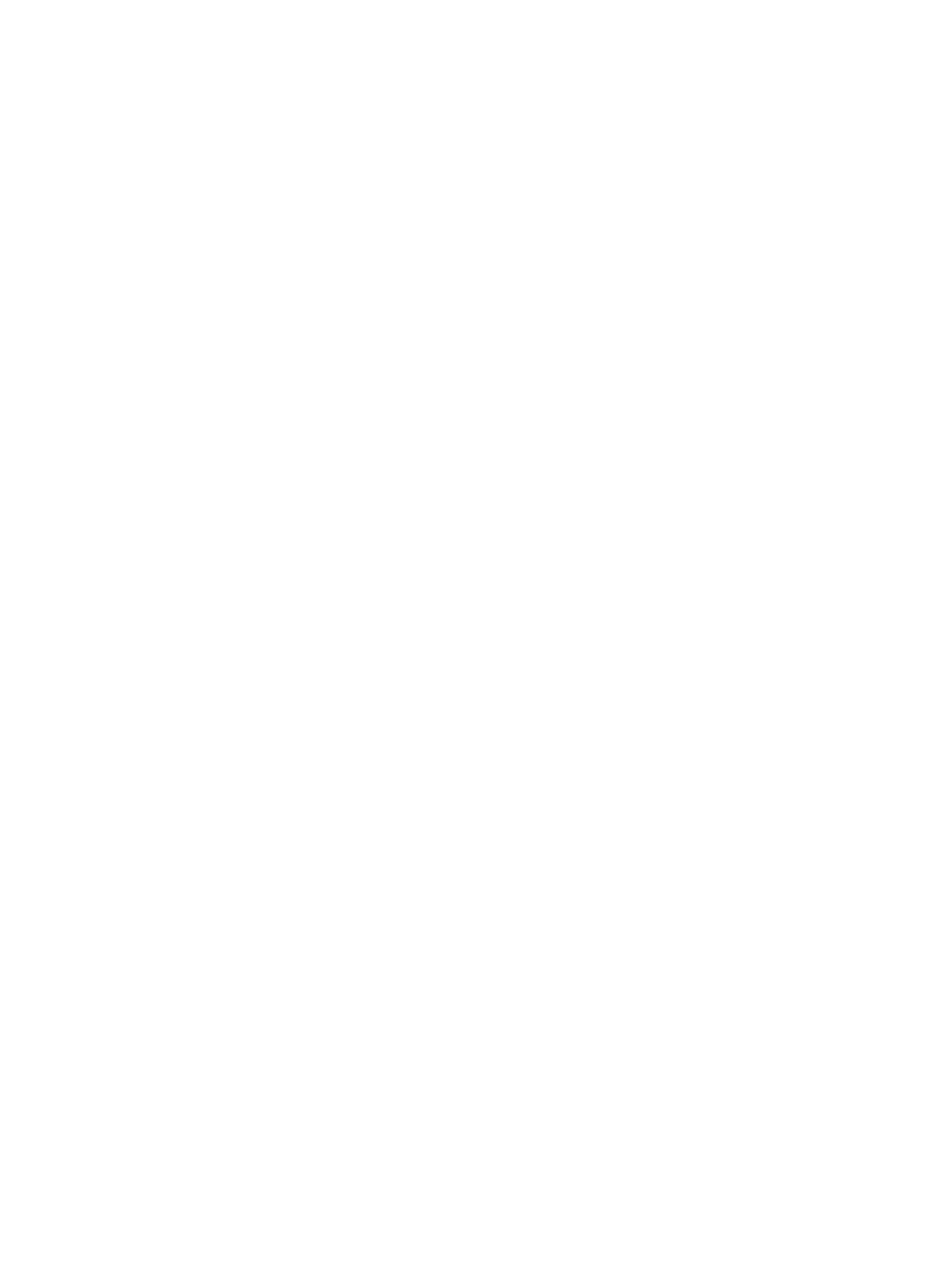
冷却ファンアセンブリの取り外し.................................................................................................................................... 70
冷却ファンアセンブリの取り付け.....................................................................................................................................71
冷却ファン...........................................................................................................................................................................72
冷却ファンの取り外し....................................................................................................................................................72
冷却ファンの取り付け................................................................................................................................................... 73
イントルージョンスイッチ....................................................................................................................................................... 74
イントルージョンスイッチの取り外し................................................................................................................................ 74
イントルージョンスイッチの取り付け............................................................................................................................... 75
ハードドライブ......................................................................................................................................................................76
ハードドライブダミーの取り外し......................................................................................................................................76
ハードドライブダミーの取り付け......................................................................................................................................77
ホットスワップ対応ハードドライブの取り外し..................................................................................................................78
ホットスワップ対応ハードドライブの取り付け................................................................................................................. 79
ハードドライブキャリアからのハードドライブの取り外し................................................................................................... 80
ハードドライブキャリアへのハードドライブの取り付け......................................................................................................80
システムメモリ.......................................................................................................................................................................81
システムメモリ ガイドライン............................................................................................................................................. 81
メモリモジュール取り付けガイドライン............................................................................................................................ 83
モードごとのガイドライン................................................................................................................................................ 84
メモリモジュールの取り外し........................................................................................................................................... 88
メモリモジュールの取り付け...........................................................................................................................................89
プロセッサとヒートシンク.......................................................................................................................................................90
プロセッサとヒートシンクモジュールの取り外し............................................................................................................... 90
プロセッサヒートシンクモジュールからのプロセッサの取り外し..........................................................................................91
プロセッサとヒートシンクモジュールへのプロセッサの取り付け.........................................................................................93
プロセッサとヒートシンクモジュールの取り付け...............................................................................................................95
拡張カードおよび拡張カードライザー..................................................................................................................................97
拡張カードの取り付けガイドライン................................................................................................................................97
PCIe カードホルダラッチの開閉.....................................................................................................................................98
拡張カードライザーからの拡張カードの取り外し.......................................................................................................... 99
拡張カードライザーへの拡張カードの取り付け............................................................................................................ 101
拡張カードライザー 1 の取り外し.................................................................................................................................102
拡張カードライザー 1 の取り付け................................................................................................................................ 102
拡張カードライザー 2 の取り外し................................................................................................................................103
拡張カードライザー 2 の取り付け............................................................................................................................... 104
拡張カードライザー 3 の取り外し................................................................................................................................105
拡張カードライザー 3 の取り付け............................................................................................................................... 106
IDSDM/vFlash カード...................................................................................................................................................... 107
micro SD カードの取り外し.........................................................................................................................................107
micro SD カードの取り付け........................................................................................................................................108
IDSDM カードの取り外し............................................................................................................................................108
IDSDM カードの取り付け........................................................................................................................................... 109
ネットワークドーターカード...................................................................................................................................................110
目次
5